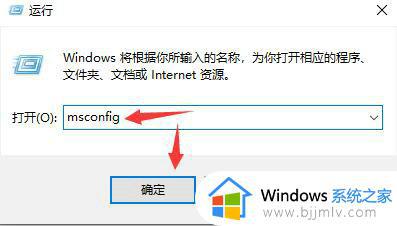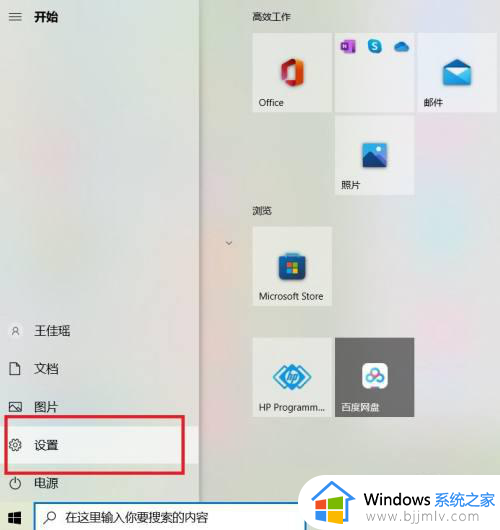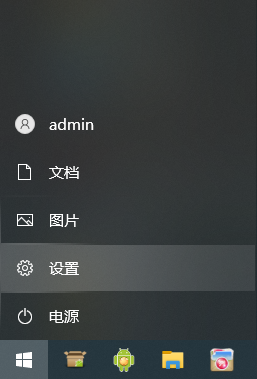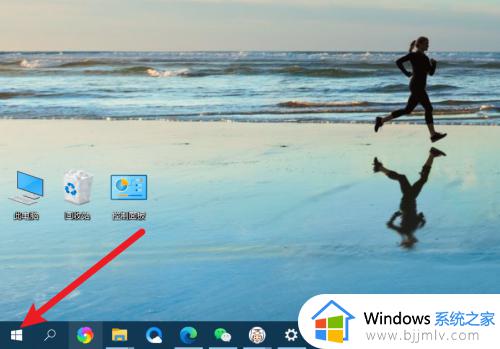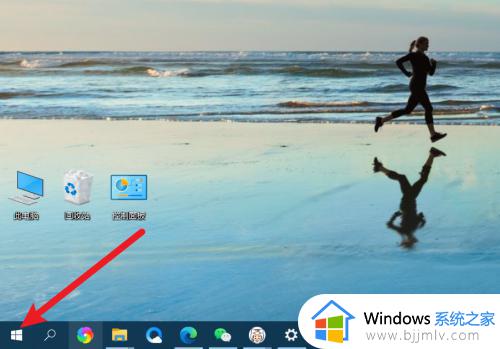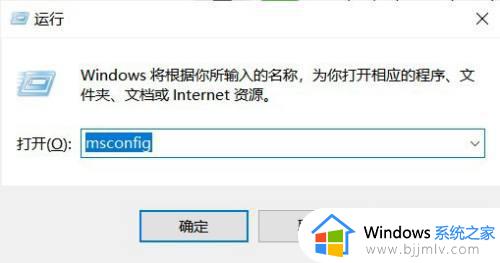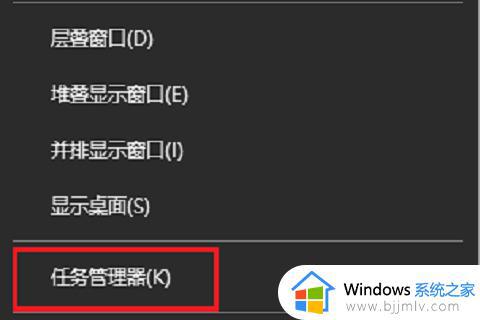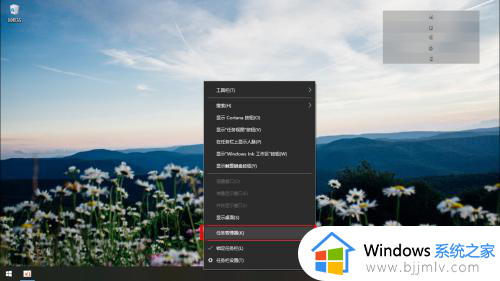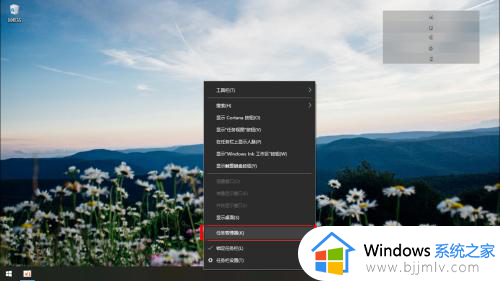win10开机自启动设置在哪 win10系统开机自动启动项怎么设置
更新时间:2024-04-02 15:34:28作者:jkai
在win10操作系统中,开机自动启动项是一个实用的功能,它可以让小伙伴们在系统启动时自动运行指定的应用程序。然而,有些小伙伴可能不知道如何在win10操作系统下进行相关设置,那么win10开机自启动设置在哪呢?今天小编就给大家介绍一下win10系统开机自动启动项怎么设置,快来学习一下吧。
具体方法
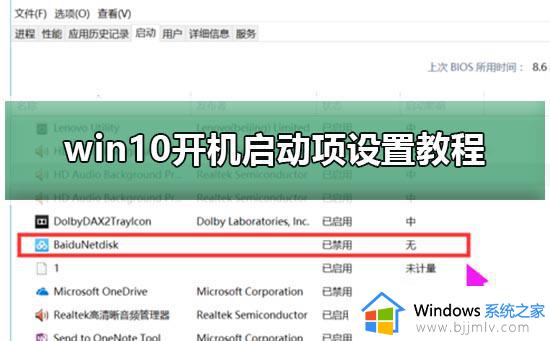
点击快捷键“win+r”,打开运行窗口对话框。
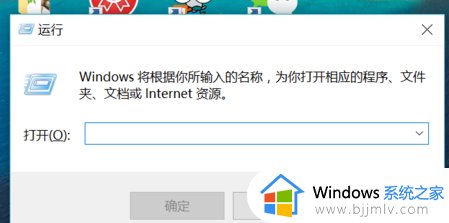
在框内输入“msconfig”后点击,就会弹出 系统配置 对话框。
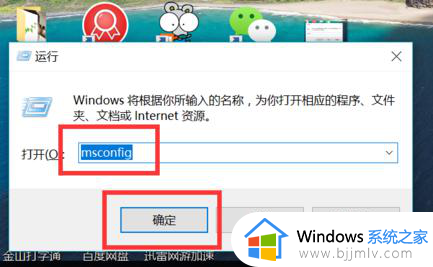
点击系统配置对话框上方的启动选项。
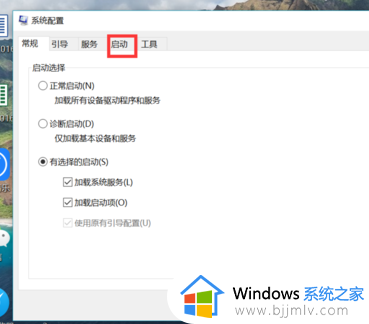
打开图框中任务管理器选项。
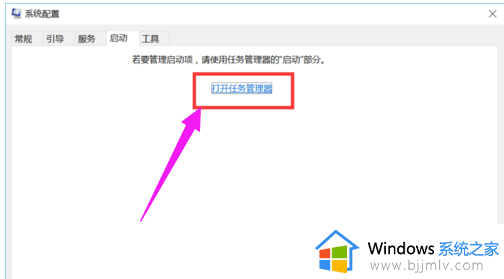
这时就会显示出所有的开机启动项,每一项的状态栏显示有是否启用。
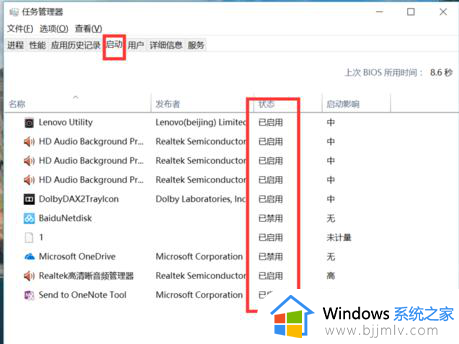
举一个例子,如果说禁止图中的百度网盘开机启动。那么只需右键点击百度网盘选项,跳出的选项栏中会有启用和禁用按钮。
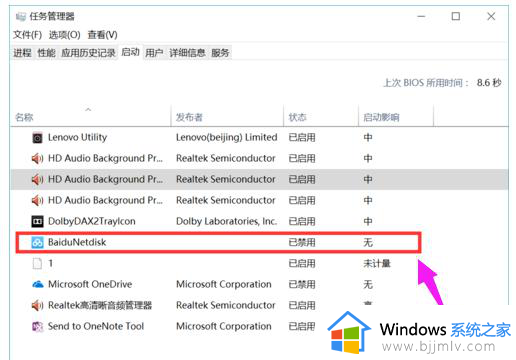
有时候我们在软件的设置功能里也能找到开机是否启动选项。
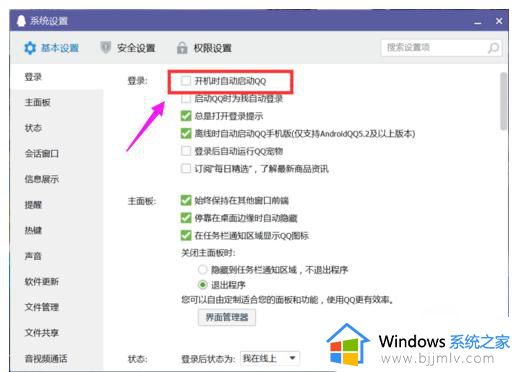
以上全部内容就是小编带给大家的win10系统开机自动启动项设置方法详细内容分享啦,小伙伴们如果你们碰到这种情况的话,就快点跟着小编一起来看看吧。